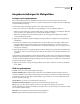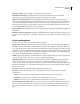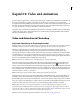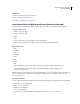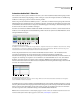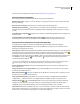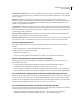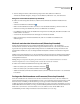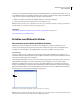Operation Manual
602
VERWENDEN VON PHOTOSHOP CS4
Video und Animation
Wenn Sie ein neues Dokument erstellen, beträgt die Standardzeitleistendauer 10 Sekunden. Die Framerate ist von der
ausgewählten Dokumentvorgabe abhängig. Für Nicht-Video-Vorgaben (z. B. DIN-Formate), beträgt die Standardrate
30 fps. Für Videovorgaben beträgt die Rate 25 fps für PAL und 29,97 für NTSC.
1 Wählen Sie im Menü des Animationsbedienfelds die Option „Dokumenteinstellungen“.
2 Geben Sie die Werte für Dauer und Framerate ein oder wählen Sie sie aus.
Hinweis: Wenn Sie die Dauer eines vorhandenen Videos oder einer vorhandenen Animation verringern, werden Frames
(und alle Keyframes) vom Ende des Dokuments ausgehend entfernt.
Siehe auch
„Einstellen des Zeitleistenbereichs für die Vorschau (Photoshop Extended)“ auf Seite 634
Video zur Erläuterung des Zeitleistenmodus
Erstellen von Bildern für Videos
Wissenswertes zum Erstellen von Bildern für Videos
Mit Photoshop können Sie Bilder mit verschiedenen Seitenverhältnissen erstellen, die auf Geräten wie z. B.
Videomonitoren korrekt angezeigt werden. Sie können eine bestimmte Videooption (über das Dialogfeld „Neu“)
auswählen, um bei der Integration des endgültigen Bildes in das Video die Skalierung zu kompensieren.
Sichere Bereiche
Die Vorgabe „Film & Video“ erstellt auch ein Dokument mit nicht druckbaren Hilfslinien, die die aktions- und
titelsicheren Bereiche des Bildes kennzeichnen. Mit den Optionen im Menü „Größe“ können Sie Bilder für bestimmte
Videosysteme erstellen (NTSC, PAL oder HDTV).
Sichere Bereiche sind nützlich, wenn Sie ein Video für die Übertragung und für Videoband bearbeiten. Die meisten
handelsüblichen Fernsehgeräte verwenden ein Overscan genanntes Verfahren, bei dem ein Teil des äußeren
Bildrandes abgeschnitten wird, um eine Vergrößerung des mittleren Bildbereichs zu ermöglichen. Der Overscan-
Umfang ist geräteabhängig. Textelemente sollten sich innerhalb der titelsicheren Ränder und alle anderen wichtigen
Elemente innerhalb der aktionssicheren Ränder befinden. Damit stellen Sie sicher, dass alle Elemente innerhalb des
Bereichs liegen, der von den meisten Fernsehgeräten angezeigt wird.
Hilfslinien für die Dateigröße der Videovorgabe
A. Aktionssicherer Bereich (äußeres Rechteck) B. Titelsicherer Bereich (inneres Rechteck)
Hinweis: Wenn Sie Inhalte für das Web oder für eine CD erstellen, gelten der titelsichere und der aktionssichere Bereich
nicht für Ihr Projekt, da in diesen Medien das gesamte Bild angezeigt wird.
A
B